Лучший VPN - когда свой, и вот почему:
сторонние VPN сервисы могут мониторить ваш трафик и хранить логи
скорость публичного VPN сервера может оказаться невысокой, т.к. с вами его обычно использует еще сотня-другая клиентов
проблемы с оплатой зарубежных VPN сервисов, а также возможные их блокировки в любой момент времени
спорная репутация IP адресов публичных VPN сервисов и частые капчи с доказыванием того, что вы не робот или хакер
частный VPN можно настроить под свои задачи: нестандартный порт, выбор протокола и т.п.
Рассмотрим краткую инструкцию по быстрой настройке собственного VPN.

Шаг 1. Аренда виртуального сервера
Для создания своего VPN нам нужен виртуальный сервер (VPS). Имеет смысл рассматривать поставщиков услуг VPS в нейтральных юрисдикциях.
Хороший вариант - это PQ.HOSTING, его преимущества:
компания в относительно нейтральной юрисдикции с серверами в 15+ локациях на разных континентах
быстрая регистрация и множество способов оплаты, включая криптовалюты, карты МИР, онлайн-банкинг, оплату с мобильного телефона
при необходимости могут настроить VPN за вас (услуга платная)
У PQ.хостинг сервера работают на базе виртуализации KVM и для нашего VPN достаточно будет в нужной локации заказать VPS с минимальной конфигурацией: 1 vCore, 1GB RAM, 15GB NVMe, 1Gbps. Если планируете подключать большое число клиентов, а также использовать сервер для других целей, то лучше выбрать конфиг помощнее.
При оформлении заказа указываем месторасположение датацентра VPS и операционную систему Ubuntu 20.04 или Debian 10. После оплаты мы получим необходимые данные для доступа к серверу: IP адрес и root-пароль.
Шаг 2. Установка и подключение к VPN
Для установки собственного VPN и дальнейшего подключения к нему мы будем использовать бесплатный VPN-клиент с открытым исходным кодом. О проекте ранее писали на Habr.
Клиент доступен для Windows, MacOS и Android. Для Linux и iOS можно использовать альтернативный клиент, хотя в скором времени разработчики обещают поддержку и этих ОС.
При первом запуске VPN-клиента выбираем Set up your own server и вводим данные доступа к серверу (IP адрес и root-пароль). Далее выбрав Run Setup Wizard следуем подсказкам мастера установки. На этапе выбора уровня цензуры отмечаем Low censorship, что подразумевает установку OpenVPN. В дальнейшем, если надо, можно включить другие поддерживаемые протоколы.
Клиент подключится к вашему серверу, установит Docker, запустит необходимые серверные контейнеры и уже через несколько минут мы сможем использовать свой VPN.

У некоторых пользователей Windows клиент бывает не подключается из-за отсутствия драйвера TAP. Драйвер можно загрузить здесь или запустив установку OpenVPN в выборочном режиме:

А еще может появиться сообщение, что не хватает VCRUNTIME140_1.dll, это решается установкой компонента Visual C++.
Подключение других устройств
На настроенном VPN клиенте можно сгенерировать файл готовой конфигурации .vpn для быстрого импорта настроек на таких же клиентах, а также универсальный файл конфигурации .ovpn для использования на альтернативных OpenVPN клиентах.
Ниже пример настройки альтернативного клиента для Linux и iOS:
Генерируем в Amnezia файл конфигурации OpenVPN (.ovpn): Settings → Server settings → Protocols and Services → OpenVPN, нажать на иконку расшаривания → Share for OpenVPN → Generate config → Save to file
Загружаем сгенерированный файл конфигурации на нужный Linux ПК или iOS устройство
Импортируем настройки VPN подключения из загруженного файла:
на iOS нужно установить OpenVPN клиент и при первом его запуске выбрать файл конфигурации .ovpn
на Linux ПК есть встроенный OpenVPN, поэтому переходим в Настройки → Сеть → в разделе VPN жмем + (добавить) → Импортировать из файла. Эту же операцию можно выполнить одной командой в консоли, указав последним параметром путь к файлу .ovpn:
sudo nmcli connection import type openvpn file имяфайла.ovpn
Описанным способом также можно к VPN подключить роутеры со встроенной поддержкой OpenVPN. К примеру, у некоторых моделей ASUS есть прямой импорт конфигурационных файлов .ovpn (VPN → VPN клиент → вкладка OpenVPN → Импорт .ovpn файла). С роутерами без такой функции придется настройки из файла .ovpn, включая содержимое ключей и сертификатов, переносить вручную.